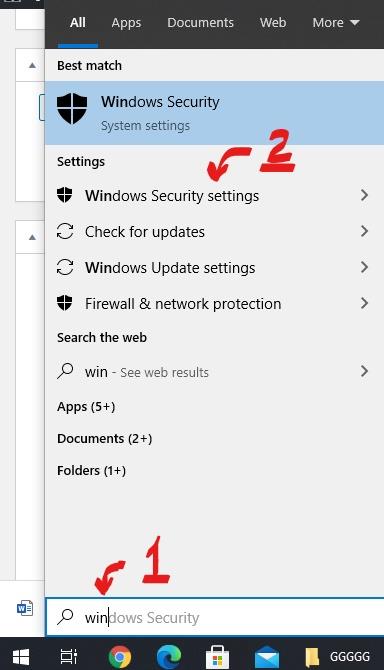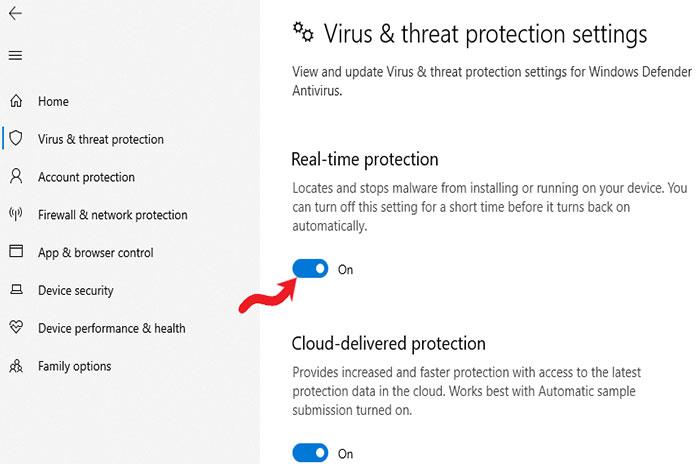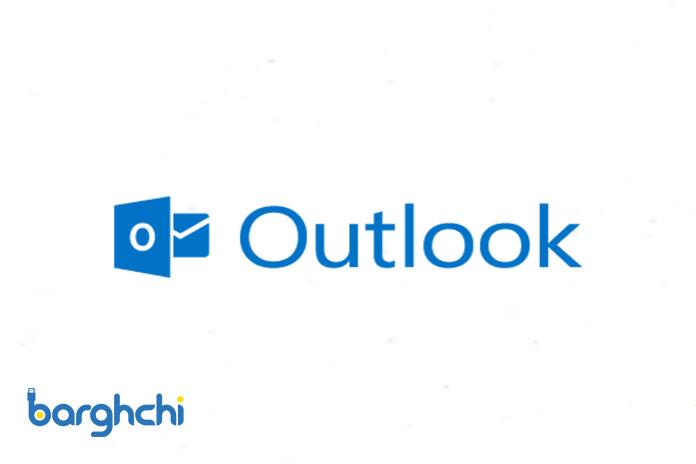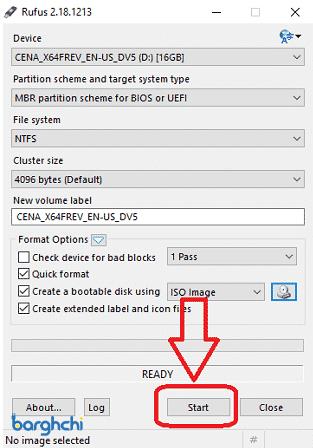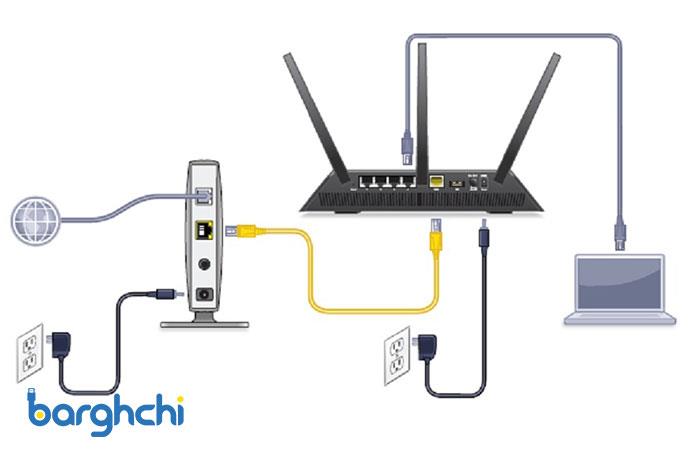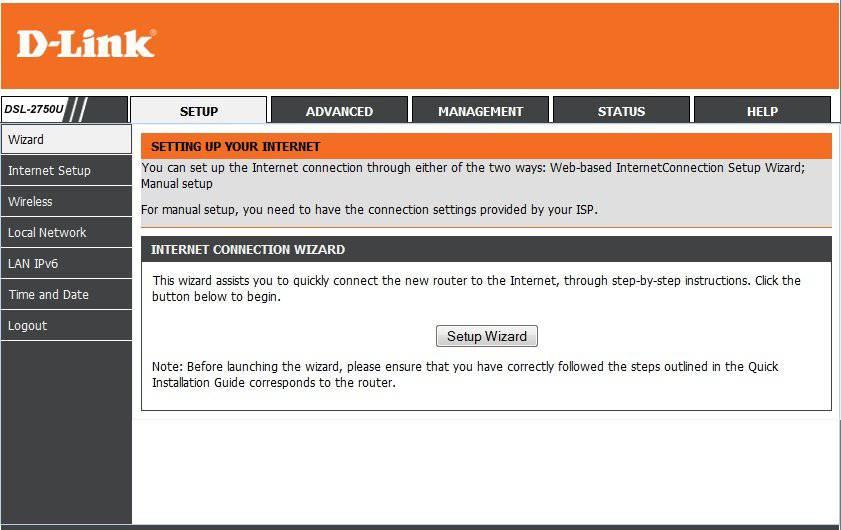اگر شما هم جزء مشترکین همراه اول هستید، ممکن است برای انجام اموری مانند، شارژ سیم کارت، آگاهی از اعتبار باقی مانده سیم کارت، خرید بسته اینترنت، پرداخت قبض و …به کدهای دستوری همراه اول نیاز داشته باشید. به همین دلیل در این مقاله لیستی از کدهای دستوری همراه اول برای شما جمع آوری کردیم. در ادامه با ما همراه باشید.
کدهای دستوری خرید شارژ همراه اول USSD
با شماره گیری کد #1* به سادی میتوانید در خصوص خرید شارژ همراه اول، پرداخت قبوض، دریافت جوایز، استفاده از روبیکا و… اقدام نمایید.
لیست کد دستوری خرید شارژ همراه اول با درگاه *1#
عنوان کد دستوری کد دستوری مشترکین
خرید شارژ #1*1* اعتباری
مستقیم #11*1* اعتباری
فوق العاده #12*1* اعتباری
دلخواه #13*1* اعتباری
بانوان #14*1* اعتباری
جوانان #15*1* اعتباری
وفاداری #16*1* اعتباری
قبض #2*1* دائمی/ اعتباری
جایزه #3*1* دائمی/ اعتباری
اپلیکیشن #4*1* دائمی/ اعتباری
اینترنت #5*1* دائمی/ اعتباری
رومینگ #6*1* دائمی/ اعتباری
نیکوکاری #7*1* دائمی/ اعتباری
روبیکا #9*1* دائمی/ اعتباری
کدهای دستوری طرح ویژه اینترنت و مکالمه همراه اول USSD
اکثر افراد به دنبال طرحهای ویژه همراه اول هستند. با شماره گیری کد #1000* دستوری از طریق سیم کارت همراه اول قادر به بررسی بستههای اینترنت، پیامک و مکالمه خواهید بود.
کدهای دستوری طرح ویژه اینترنت و مکالمه همراه اول با درگاه *1000#
عنوان کد دستوری کد دستوری مشترکین
مکالمه همراهی #1*1000* دائمی/ اعتباری
اینترنت ویژه #2*1000* دائمی/ اعتباری
اینترنت همراهی #21*1000* دائمی/ اعتباری
اینترنت نامحدود #22*1000* دائمی/ اعتباری
خوشامد #3*1000* دائمی/ اعتباری
پیامک همراهی #4*1000* دائمی/ اعتباری
راهنما #9*1000* دائمی/ اعتباری
متداول ترین کدهای دستوری همراه اول
به منظور تسهیل دسترسی مشترکین همراه اول، لیست متداول ترین کدهای دستوری همراه اول در جدول زیر قرار داده شده است:
لیست متداول ترین کدهای دستوری همراه اول
نام کد کد دستوری
استعلام شارژ باقی مانده سیم کارت #121*10*
تبدیل خط اعتباری به دائمی #142*10*
انتقال اعتبار #14*10*
رومینگ #29*10*
مکالمه #24*10*
باشگاه فیروزه ای #38*10*
خرید شارژ #1*1*
اینترنت بلند مدت #4*100*
قبض #2*1*
حساب اینترنتی مشترکین دائمی و اعتباری #1*100*
جمع بندی:
در مقاله لیست کامل تمامی کدهای دستوری همراه اول با ما همراه بودید. لازم به ذکر است، استفاده از کدهای دستوری همراه اول هیچ هزینه ای برای مشترکین ندارد و به صورت کاملا رایگان می باشد. همچنین برای دسترسی به سرویس ها و خدمات ارایه شده توسط اپراتور همراه اول میتوانید از طریق گوشی هوشمند و یا لپ تاپ و کامپیوتر خود به سایت mci.ir مراجعه کنید و یا با نصب اپلیکیشن همراه من روی گوشی تلفن خود از خدمات همراه اول بهرهمند شوید.